SMB 接続を行う場合、以下方法1もしくは2のいずれかにて操作をお願いいたします。
接続先サーバ名の確認についてはこちらをご確認ください。
接続ができない場合は下記をご参照ください。
・Windows で SMB 接続ができない (ポート制限)
【方法1】エクスプローラから接続する
- 左下にある「スタート」をクリックし、「すべてのプログラム -> アクセサリ -> エクスプローラ」を選択する
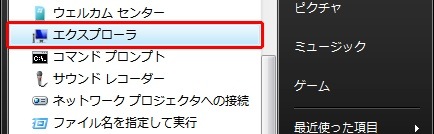
- アドレス欄の右側をクリックし「¥¥お客様のサーバ名¥アカウント名」を入力、「移動」ボタンをクリック、またはリターンキーを押す(「お客様のサーバ名」は、『ユーザページ』の「ダッシュボード」でご確認いただけます)

- アカウント/サブアカウント名、パスワードを入力し「OK」ボタンをクリックする
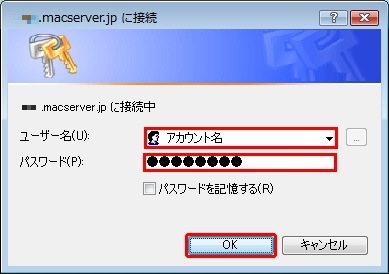
【方法2】ネットワークフォルダ接続を利用する
- 左下にある「スタート」をクリックし、「コンピュータ」を開く
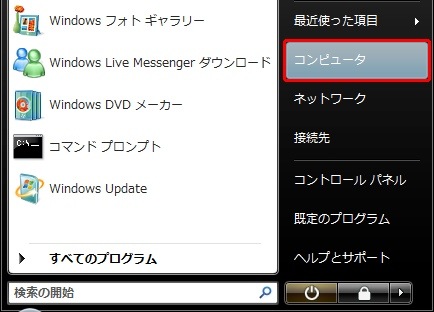
- 「コンピュータ」ウィンドウ右側のあいている部分を右クリックし、「ネットワークの場所を追加する(L)」を選択する
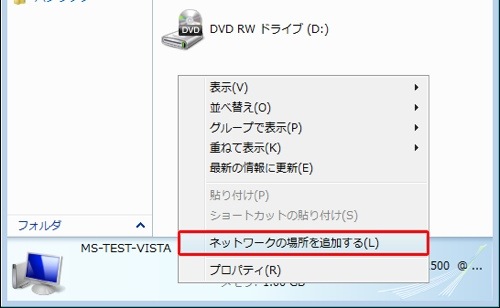
- ウィザードが表示を確認し「次へ(N)」をクリックする
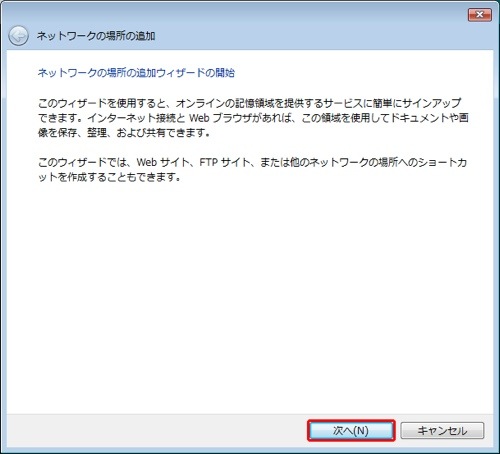
- 「別のネットワークの場所を選択」が選ばれていることを確認し「次へ(N)」をクリックする
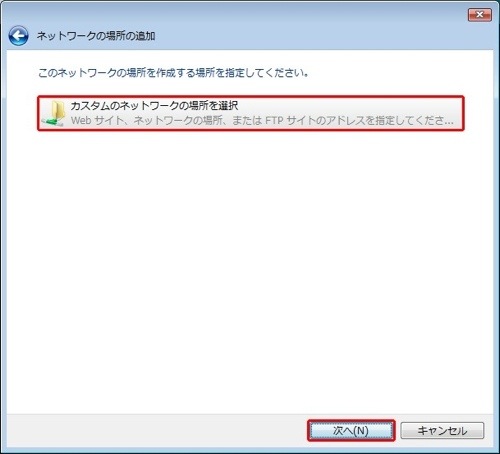
- 「インターネットまたはネットワークのアドレス(A)」に「¥¥お客様のサーバ名¥アカウント名(またはサブアカウント名)」と入力する(「お客様のサーバ名」は、『ユーザページ』の「ダッシュボード」でご確認いただけます)
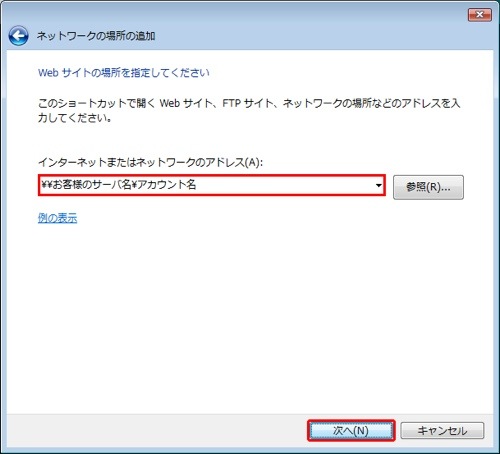
- 「次へ(N)」をクリックする
- 「ユーザー名」に MacServer のアカウント名(もしくはサブアカウント名)、「パスワード」に MacServer のパスワードを入力する(この入力で、パスワードを入力し間違えるとエラーが発生することがあります。その場合は再起動をしてからやり直して下さい。)
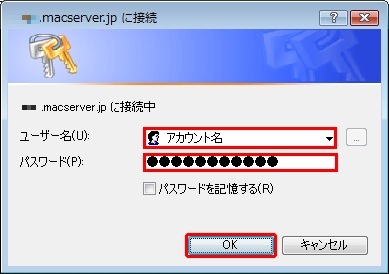
- ネットワークの場所の名前に任意の名称を入力し、「次へ(N)」をクリックする
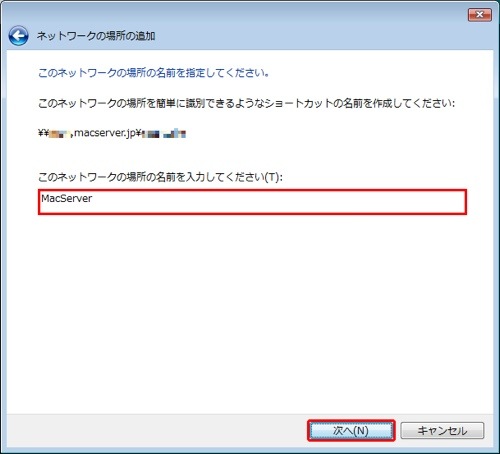
- 「完了」をクリックする
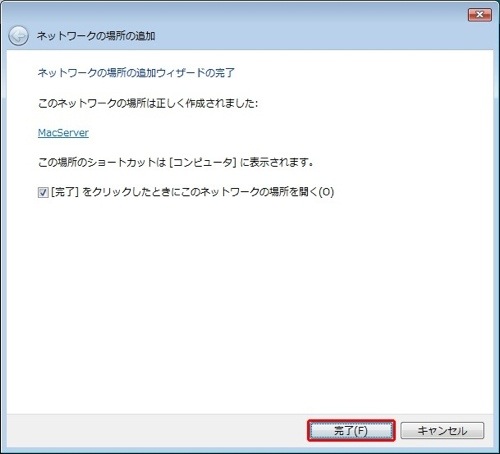
- 「コンピュータ」ウィンドウに MacServer が設定されます
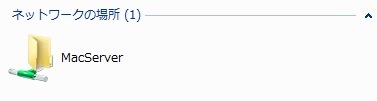
タグ: Vista, Windows, ネットワークフォルダ, ネットワークプレース, 接続

